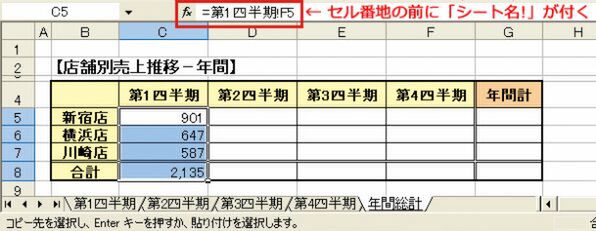テク8 貼り付けたデータが元シートと連動して変わるようにする
シートをまたいでコピー/貼り付けをし、なおかつ、元のセルの値が変わったら貼り付け先の値も変わるようにするには、「形式を選択して貼り付け」画面の[リンク貼り付け]を使います。
貼り付けたセルには「=第1四半期!F5」のように、セル番地の前に「シート名!」が付いて入力されます。
なお、リンク貼り付けを使わずに、セルにこの式を直接入力しても同じことができます。
貼り付けたデータが元のシートに連動して
変化するようになる手順
各四半期ごとのシートの「合計」欄を「年間総計」シートにまとめたい。
まず(1)[第1四半期]のシート見出しをクリックし、(2) 合計欄のF5:F8セルを選択して、[Ctrl]+[C]キーでコピー。
(3)[年間総計]のシート見出しをクリックして表示し、貼り付け先の(4) C5セルをクリック。
メニューバーから[編集]→[形式を選択して貼り付け]を選択するとこの画面が表示される。(5)[リンク貼り付け]をクリック。
「年間総計」のシートに値が貼り付けられ、「=第1四半期!F5」のようにコピー元のセルを参照する式が入力された。
コピー元に変更があれば「年間総計」シートにも反映される。
知ッ得――リンク貼り付けが使えない時には?
画面の上にある「貼り付け」で[すべて]を選んでおかないと、[リンク貼り付け]ボタンは使えない。
[すべて]を選ぶと表示形式などは一緒に貼り付けられるが、貼り付け先の罫線が崩れる心配はない。
(次ページ、ブック全体から検索する、に続く)

この連載の記事
-
第3回
ビジネス
仕事に便利! 複数シートの効果的な使い方――応用編 -
第3回
ビジネス
仕事に役立つ! 複数シートの検索&合算技――応用編 Part.2 -
第1回
ビジネス
仕事を加速する! Excel「複数シート」活用の奥義 - この連載の一覧へ






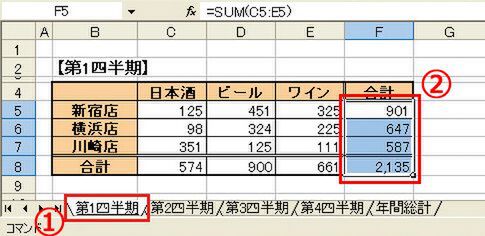
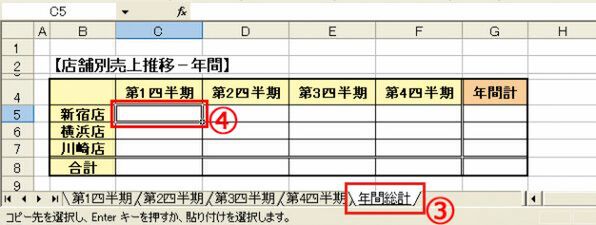
![[リンク貼り付け]を選ぶ [リンク貼り付け]を選ぶ](/img/2009/01/13/806361/l/4277a477c7bebbf6.jpg)